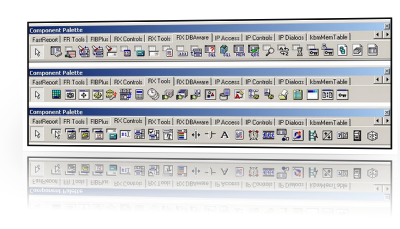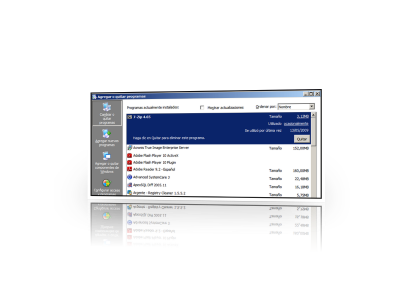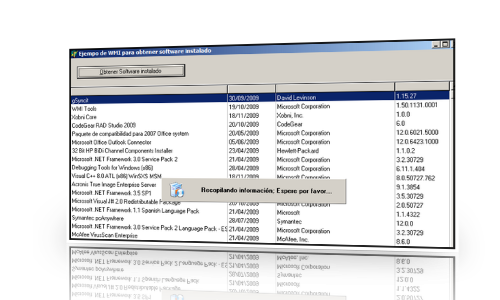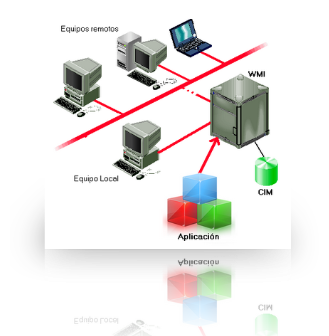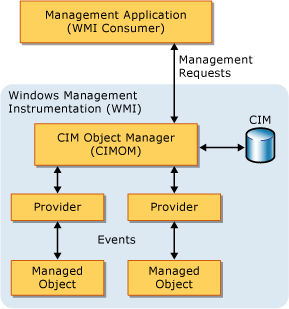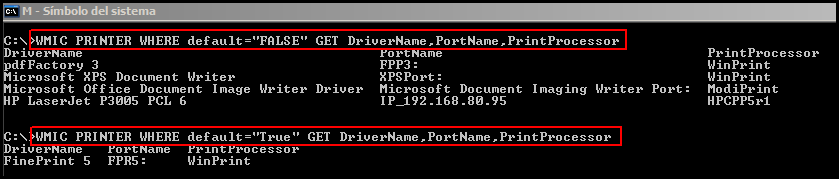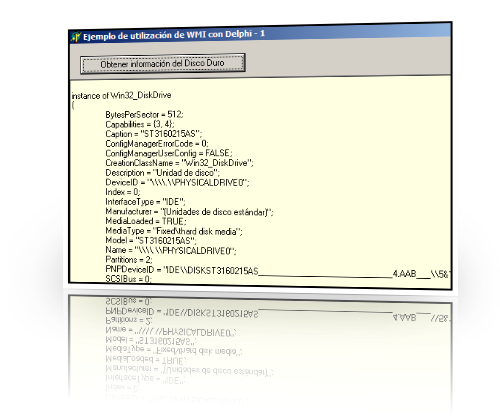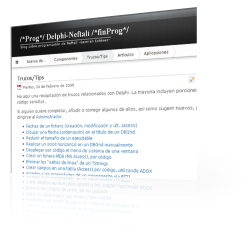No hace mucho me cruce con esta “palabrota” este concepto: WMI.
A priori parece sólo eso, una “palabrota” más, de las muchas que nos encontramos en nuestro día a día “informático”. Pero rascando, rascando ha aparecido una perla oculta bajo una capa de polvo.
WMI son las iniciales de “Windows Management Instrumentation”. Se me hace complicado explicar en pocas palabras qué es, pero si tuviera que hacerlo, diría que es algo así como “Una puerta de acceso a la Administración de Sistemas Windows” ( ;-D Windows Management Instrumentation).
Junto a WMI aparecen dos “palabrotas” dos conceptos más que nos ayudan a saber de dónde viene.
- WBEM (Web-Based Enterprise Management )
- CMI (Common Model Information).
Si las juntamos todas nos queda que, WMI es una implementación que Microsoft ha hecho para Windows, de un estandard llamado WBEM que sirve para la administración de sistemas vía web y que está basado en CIM, que vienen a ser unas clases que nos dan acceso a diferente información del un equipo.
(Traducción al idioma Terrícola):
“A través de WMI yo puedo administrar un equipo basado en Windows, local o remoto, independientemente de la versión del sistema, utilizando las clases que me provee CIM.”
Y esto visto desde el punto de vista de un programador tiene muy buena pinta.
Este podría ser un gráfico sencillo de su estructura.

Dicho esto, yo me pregunto, ¿Qué tiene de bueno WMI y qué puede hacer por mi? (en el terreno más práctico)
- Utilizando WMI podemos consultar información sobre nuestro equipo. Desde las aplicaciones instaladas, a la información de la BIOS, discos duros instalados, particiones creadas, Antivirus instalado si lo hay, nivel de carga de la batería (si conviene), procesos ejecutándose, acceso a los servicios instalados, acceso a las tareas programadas, y la lista sigue y sigue…
- Cuando hablamos de administración significa que no sólo podemos consultar estos parámetros, sino también modificarlos en muchos casos.
- Administración remota. Significa que lo dicho anteriormente se aplica también a administración remota. Es decir, no sólo podemos hacerlo en nuestro equipo, sino en el resto de equipos de la red. WMI está presente en sistemas Windows 2000 con SP2 en adelante. Para los anteriores (95, 98 y NT 4.0) se puede descargar un SDK para instalarlo (link).
- Es extensible. Microsoft añade nuevas clases a cada versión de Windows. Además se pueden crear nuevos proveedores de WMI que amplíen funcionalidades.
- Acceso desde la línea de comandos. Existe una herramienta para trabajar desde la línea de comandos con WMI (link).
Utilizándola podemos por ejemplo obtener los procesos ejecutándose si desde una ventana de MS-DOS escribimos:
1
2
3
4
| WMIC PROCESS
WMIC PROCESS LIST BRIEF (mejora la visualización)
WMIC /output:”c:\procesos.txt” PROCESS LIST BRIEF
(para obtener salida a un fichero) |
WMIC PROCESS
WMIC PROCESS LIST BRIEF (mejora la visualización)
WMIC /output:”c:\procesos.txt” PROCESS LIST BRIEF
(para obtener salida a un fichero)
Lenguaje de consulta similar a SQL llamado WQL (WMI Query Language). Utilizándolo podemos desde una ventana MS-DOS ejecutar comandos como estos:
1
2
3
4
5
| WMIC PRINTER WHERE Default=”TRUE”
(obtener info sobre la impresora predeterminada)
WMIC PRINTER WHERE Default=”TRUE” LIST FULL
WMIC PRINTER WHERE default="TRUE" GET DriverName,PortName,PrintProcessor
(para obtener determinados datos de la impresora predeterminada) |
WMIC PRINTER WHERE Default=”TRUE”
(obtener info sobre la impresora predeterminada)
WMIC PRINTER WHERE Default=”TRUE” LIST FULL
WMIC PRINTER WHERE default="TRUE" GET DriverName,PortName,PrintProcessor
(para obtener determinados datos de la impresora predeterminada)

Aquí se pueden ver unos cuantos ejemplos más a parte de la extensa documentación existente en las páginas de Microsoft.
Una vez hecha esta introducción (muy genérica) sobre WMI, me gustaría centrarme en las aplicaciones que pueden acceder a ella. Microsoft proporciona las API de WMI para scripts, aplicaciones Visual Basic, aplicaciones C++ y .NET Framework. Eso no quiere decir que no se pueda acceder desde casi cualquier lenguaje. En mi caso me voy a centrar en el acceso a ella desde Delphi.
Para acceder desde Delphi a WMI lo primero que necesitamos en Importar la librería desde el menú de Project/Import Type Library (pasos aquí):
“Microsoft WMI Scripting v1.X Library (Version 1.X)“
Una vez importada la librería tendremos la unit WbemScripting_TLB.pas generada y lista para utilizar. En nuestros programas deberemos incluir en la clausula USES, esta unit junto con la de ActiveX.
Antes de acabar esta entrada (espero poder publicar más, ya que el tema me parece muy interesante) podemos ver cómo utilizar la WMI para acceder a los datos del disco duro. En este caso, para simplificar vamos a acceder a los datos del primer disco (DiskDrive) existente en el sistema. Para ello se utiliza la clase: Win32_DiskDrive
http://msdn.microsoft.com/en-us/library/aa394132%28VS.85%29.aspx
Basta con crear un nuevo proyecto en Delphi, añadir un memo y un botón y colocar el siguiente código (no explico más, ya que incluye los comentarios):

Recordad de colocar en el USES las dos units comentadas antes.
Se puede descargar el código de ejemplo desde aquí y el ejecutable compilado desde aquí.
 <WMI_Ejemplo1_sources>
<WMI_Ejemplo1_sources>
 <WMI_Ejemplo1_Binary>
<WMI_Ejemplo1_Binary>
Embarcadero MVP.
Analista y Programador de Sistemas Informáticos.
Estudios de Informática (Ingeniería Técnica Superior) en la UPC (Universidad Politécnica de Barcelona).
Llevo utilizando Delphi desde su versión 3. Especialista en diseño de componentes, Bases de Datos, Frameworks de Persistencia, Integración Continua, Desarrollo móvil,…

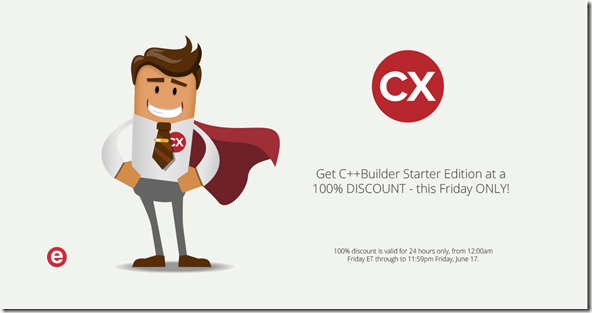

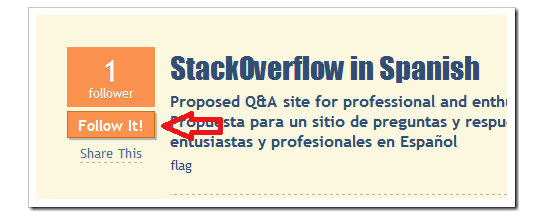
 Siempre me han parecido unas librerías muy buenas y estables.
Siempre me han parecido unas librerías muy buenas y estables.